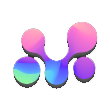可通过修改注册表隐藏“此电脑”中的默认文件夹,具体方法包括:1. 在FolderDescriptions路径下对应GUID中创建PropertyBag项并设置ThisPCPolicy值为Hide;2. 删除MyComputer\NameSpace路径下对应文件夹的GUID子项;3. 使用.reg批处理脚本一键导入删除指令,操作后重启资源管理器或计算机生效。

如果您在升级到 Windows 11 后,发现“此电脑”界面中显示的默认文件夹(如视频、图片、文档等)影响了使用体验,希望将其移除以简化界面,可以通过以下方法实现。
本文运行环境:Dell XPS 13,Windows 11 23H2。
一、通过修改注册表隐藏文件夹
此方法通过修改系统注册表中的特定键值,向资源管理器发出指令,使其不再显示指定的系统文件夹。操作直接作用于系统配置,效果持久。
1、按下键盘上的 Win+R 组合键打开“运行”对话框。
2、输入 regedit 并按回车键,以管理员权限打开注册表编辑器。
3、在注册表编辑器中,导航至以下路径:
HKEY_LOCAL_MACHINE\SOFTWARE\Microsoft\Windows\CurrentVersion\Explorer\FolderDescriptions
4、根据您想隐藏的文件夹,在左侧树形结构中找到对应的 GUID 子项:
- 桌面: {B4BFCC3A-DB2C-424C-B029-7FE99A87C641}
- 视频: {35286A68-3C57-41A1-BBB1-0EAE73D76C95}
- 图片: {0DDD015D-B06C-45D5-8C4C-F59713854639}
- 文档: {F42EE2D3-909F-4907-8871-4C22FC0BF756}
- 下载: {7D83EE9B-2244-4E70-B1F5-5393042AF1E4}
- 音乐: {A0C69A99-21C8-4671-8703-7934162FCF1D}
5、选中目标文件夹的 GUID 子项,在其内部右键单击右侧空白区域,选择“新建” -> “项”,并将新项命名为 PropertyBag。
6、选中刚刚创建的 PropertyBag 项,在右侧窗口右键单击,选择“新建” -> “字符串值”,将其命名为 ThisPCPolicy。
7、双击新建的 ThisPCPolicy 字符串值,在“数值数据”栏中输入 Hide,并点击“确定”。注意:必须大写 H 开头,否则无效。
8、对每个需要隐藏的文件夹重复步骤 4 至 7。
9、完成所有修改后,重启“Windows 资源管理器”进程或注销/重启计算机,更改即可生效。
二、通过 NameSpace 注册表项删除图标
此方法针对“此电脑”侧边栏和主界面的图标显示逻辑,通过移除注册表中的 NameSpace 引用,达到删除图标的目地。它不改变文件夹本身,仅控制其在“此电脑”的可见性。
1、按下 Win+R 打开“运行”对话框,输入 regedit 并回车,以管理员身份运行注册表编辑器。
2、导航至注册表路径:
HKEY_LOCAL_MACHINE\SOFTWARE\Microsoft\Windows\CurrentVersion\Explorer\MyComputer\NameSpace
3、在 NameSpace 项下,查找并记录您想要删除的文件夹所对应的 GUID:
- 视频: {f86fa3ab-70d2-4fc7-9c99-fcbf05467f3a}
- 文档: {d3162b92-9365-467a-956b-92703aca08af}
- 桌面: {B4BFCC3A-DB2C-424C-B029-7FE99A87C641}
- 音乐: {3dfdf296-dbec-4fb4-81d1-6a3438bcf4de}
- 图片: {24ad3ad4-a569-4530-98e1-ab02f9417aa8}
- 下载: {088e3905-0323-4b02-9826-5d99428e115f}
4、强烈建议先备份注册表:在 NameSpace 项上右键单击,选择“导出”,保存为一个 .reg 文件,以便后续恢复。
5、在 NameSpace 列表中,找到对应 GUID 的子项,右键单击该项,然后选择“删除”。
6、对每一个需要移除的文件夹图标,重复步骤 5。
7、删除完成后,重启计算机或重启“Windows 资源管理器”,被删除的图标将从“此电脑”中消失。
三、使用批处理脚本一键操作
对于需要批量处理或希望简化操作的用户,可以创建一个 .reg 文件脚本,一次性导入多个删除指令。该脚本的本质仍是执行第二种方法中的注册表删除操作。
1、在桌面或任意位置新建一个文本文档,将其重命名为 hide_folders.reg,确保扩展名为 .reg。
2、右键单击该文件,选择“编辑”,在文件中输入以下内容:
Windows Registry Editor Version 5.00
[-HKEY_LOCAL_MACHINE\SOFTWARE\Microsoft\Windows\CurrentVersion\Explorer\MyComputer\NameSpace\{f86fa3ab-70d2-4fc7-9c99-fcbf05467f3a}]
[-HKEY_LOCAL_MACHINE\SOFTWARE\Microsoft\Windows\CurrentVersion\Explorer\MyComputer\NameSpace\{d3162b92-9365-467a-956b-92703aca08af}]
[-HKEY_LOCAL_MACHINE\SOFTWARE\Microsoft\Windows\CurrentVersion\Explorer\MyComputer\NameSpace\{B4BFCC3A-DB2C-424C-B029-7FE99A87C641}]
[-HKEY_LOCAL_MACHINE\SOFTWARE\Microsoft\Windows\CurrentVersion\Explorer\MyComputer\NameSpace\{3dfdf296-dbec-4fb4-81d1-6a3438bcf4de}]
[-HKEY_LOCAL_MACHINE\SOFTWARE\Microsoft\Windows\CurrentVersion\Explorer\MyComputer\NameSpace\{24ad3ad4-a569-4530-98e1-ab02f9417aa8}]
[-HKEY_LOCAL_MACHINE\SOFTWARE\Microsoft\Windows\CurrentVersion\Explorer\MyComputer\NameSpace\{088e3905-0323-4b02-9826-5d99428e115f}]
3、保存并关闭文件。
4、双击运行此 .reg 文件,系统会弹出警告提示,询问是否将信息添加到注册表,点击“是”。
5、确认导入成功后,重启计算机,“此电脑”中的六个默认文件夹图标将全部被移除。